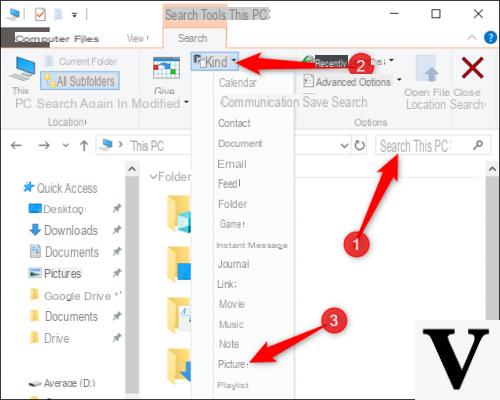
¿Alguna vez ha transferido fotos a su PC y después de un tiempo no recuerda dónde estaban almacenadas? ¿O tiene un disco duro externo y no tiene ganas de buscarlo manualmente? No te preocupes, en esta guía veremos cómo permitir que Windows vea todas las fotos en nuestra PC.
Información preliminar
Siempre recomendamos hacer una instalación a través de uno Licencia 100% genuina y original, esto es para evitar la pérdida de datos o ataques de piratas informáticos. Somos conscientes de que adquirir una licencia en la tienda de Microsoft tiene un coste elevado. Para ello, hemos seleccionado para usted Mr Key Shop, un sitio confiable con asistencia gratuita especializada en en tu idioma, pagos seguros y envío en segundos por correo electrónico. Puede verificar la confiabilidad de este sitio leyendo las muchas críticas verificadas positivas. Las licencias de Windows 10 están disponibles en esta tienda a precios muy ventajosos. Además, si desea actualizar a las últimas versiones de los sistemas operativos Windows, también puede comprar la actualización a Windows 11. Le recordamos que si tiene una versión original de Windows 10, la actualización al nuevo sistema operativo Windows 11 se libre. También en la tienda puedes comprar las distintas versiones de los sistemas operativos Windows, paquetes de Office y los mejores antivirus del mercado.
Encuentra todas las fotos manualmente
Windows es habitual expediente nuestros archivos en diferentes lugares de la PC, por ejemplo, archivar las imágenes en la sección "imágenes". A veces, sin embargo, los archivos se guardan en otras secciones, como ocurre en el caso de Dropbox, que suele guardarse en una carpeta especial. Además, también dependiendo del tipo de transferencia, los archivos que desea cargar en su PC terminarán en carpetas diferentes; por ejemplo, si normalmente descarga fotos de Internet, no terminarán en la sección "imágenes", sino en la carpeta "descargar". Entonces, si estas carpetas no están demasiado llenas, simplemente comience a buscar dentro de ellas.
Encuentra todas las fotos usando Windows
Windows proporciona un truco rapido para buscar diferentes tipos de archivos, estamos hablando de Archivo esplora.
Primero, abra "Explorador de archivos" y seleccione la ubicación donde desea buscar; también será posible buscar en toda la PC seleccionando el elemento "Esta PC".
También puede buscar en un disco duro o en una carpeta como en el ejemplo siguiente, donde se ha seleccionado la unidad C :.
Después de elegir dónde buscar, deberá hacer clic en el cuadro de búsqueda ubicado en la parte superior derecha. Una vez hecho clic, el formulario de búsqueda aparecerá en la parte superior, aquí seleccione el "tipo”De los archivos que desea buscar. En nuestro caso, solo las imágenes.
Una vez hecho esto, aparecerán todas las fotos de la unidad seleccionada, desde las del sistema hasta las últimas incorporaciones. La búsqueda le mostrará archivos del tipo JPEG, PNG, GIF y BMP, que son los formatos más utilizados.
Por ejemplo, aquí están todas las imágenes que se encuentran en la unidad C: que habíamos seleccionado:
Una vez que haya identificado la foto que estaba buscando, simplemente selecciónela y presione el botón derecho del mouse para abrir el menú, donde debe hacer clic en "ruta de archivo”Para abrir la carpeta donde se encuentra la imagen.
Una vez que haya encontrado todas las fotos que estaba buscando, puede moverlas a una nueva carpeta oa una unidad de almacenamiento externa, con la esperanza de no perderlas nuevamente.
Otros artículos útiles
- Cómo convertirse en administrador de la PC con Windows 10
- Cómo aclarar Windows 10
- Cómo deshabilitar el firewall de Windows 10
¿Dudas o problemas? Te ayudamos
Recuerde suscribirse a nuestro canal de Youtube para videos y otras reseñas. Si quieres estar al día, suscríbete a nuestro canal de Telegram y síguenos en Instagram. Si desea recibir soporte para cualquier pregunta o problema, únase a nuestra comunidad de Facebook o contáctenos en Instagram. ¡No olvides que también hemos creado un buscador lleno de cupones exclusivos y las mejores promociones de la web!


























